Cum să resetați din fabrică Windows Phone 8.1 și 10 Mobile
3. Aplicații + setări
4. Creați o copie de rezervă
Backup în cloud (opțional) – Windows 10 Mobile
1. Accesați Setări
2. Backup de sistem
3. Alte setări
4. Creați o copie de rezervă

Resetare hardware pe Windows Phone 8.1
1. Accesați Setări
2. Accesați Despre dispozitiv
4. Faceți clic pe „Da”

Resetare completă pe Windows 10 Mobile
1. Accesați Setări
2. Accesați Despre dispozitiv
3. Derulați la „Resetare telefon”
4. Faceți clic pe „Da”

De asemenea, puteți alege să nu ștergeți conținutul cardului SD pentru a vă păstra toată muzica, fotografiile și videoclipurile.
Cum se face o resetare hardware - Sfaturi (Lumia)
Această metodă este bună pentru sistemele de operare care nu au fost actualizate
1. Opriți telefonul
2. Apăsați butonul de pornire pentru a porni telefonul
3. Când telefonul vibrează, apăsați imediat și mențineți apăsată tasta de reducere a volumului.
4. Eliberați tasta când pe afișaj apare „!”
5. Conectați telefonul la încărcător pentru a finaliza procesul de resetare.
Fă totul în ordine: nimic nu se va schimba dacă faci pașii din ordine.
![]()
1. Apăsați tasta de creștere a volumului
2. Apăsați tasta de reducere a volumului
3. Apăsați butonul de pornire
4. Apăsați butonul de reducere a volumului
Telefonul se va reseta automat.
În timpul resetului, două trepte se vor învârti pe display timp de aproximativ 5 minute, după care totul va dispărea timp de aproximativ 30 de secunde.
Resetarea șterge toate datele utilizatorului, deși resetarea cardului SD poate fi personalizată.

Merită recuperat?
Deci, următoarea întrebare este, merită să restabiliți sistemul? Doriți să returnați toate setările și salvările pe Windows Phone?
Cu siguranță poți ajunge cu ceva imprevizibil. Dacă trebuie, încercați această metodă. Personal, aș începe totul din nou și aș reinstala aplicațiile și aș restabili conturile. Dacă aveți un micro SD, toate fotografiile și muzica vă vor reveni cu noul sistem de operare, economisindu-vă mult timp.
De asemenea, amintiți-vă despre OneDrive atunci când salvați fotografii și videoclipuri.

Când?
Ultima întrebare pe care s-ar putea să vă întrebați este când ar trebui să faceți această resetare. Puteți face upgrade la Windows 10 Mobile și faceți-o imediat - aceasta este cea mai bună opțiune. Opțional, puteți șterge totul din versiunea curentă a sistemului de operare și apoi actualizați.
Sau puteți șterge totul de pe versiunea respectivă a sistemului de operare, actualizați și apoi faceți din nou o resetare completă. Cred că ultima variantă va fi definitivă. Dar nu cred că acest lucru este necesar.
În cele din urmă, nu sunt sigur dacă trebuie să faceți toate cele de mai sus de fiecare dată când apare versiunea Windows 10 Mobile. Din experiența mea, pasul responsabil este trecerea de la 8.1 la 10, dar actualizările constante ale acestuia din urmă nu sunt atât de necesare.
Important: Dacă Windows 10 Mobile este lent, încărcarea ecranului de pornire durează mult și anumite aplicații nu se vor deschide, atunci veți dori să încercați o resetare completă.
Ați încercat să resetați setările când utilizați Windows 10 Mobile? L-ai recomanda? Spune-ne în comentarii cum a fost.
Dacă smartphone-ul dvs. începe să se defecteze, să devină plictisitor sau nu se mai pornește, una dintre cele mai sigure modalități de a restabili funcționarea normală este să resetați Windows Phone. Fundalul Windows poate fi restaurat la setările din fabrică în două moduri - din sistem și din modul de recuperare.
Ce este o resetare Windows Phone?
Când este menționată o resetare a fundalului Windows, mulți oameni cred că această operațiune pur și simplu restabilește fundalul Windows la setările din fabrică fără a afecta datele utilizatorului. Adică, pur și simplu setează tonul de apel standard etc. Acest lucru nu este adevărat!
Resetarea Windows Phone restabilește smartphone-ul la starea Out-of-the-Box. Adică sunt șterse absolut toate datele utilizatorului, inclusiv fotografiile, SMS-urile, contactele, în general totul. Înainte de a reseta fundalul Windows, asigurați-vă că salvați fișierele și datele importante.
Cum să resetați Windows Phone din sistem
Dacă smartphone-ul dvs. tocmai începe să se defecteze sau produce erori, atunci puteți restabili fundalul Windows la setările din fabrică din setările sistemului.
Dacă smartphone-ul nu pornește, treceți la următoarea metodă de resetare.
- Glisați pe ecranul Start și deschideți lista tuturor aplicațiilor
- Deschide setările
- Accesați Sistem - Informații despre dispozitiv - Resetare setări
- Înainte de resetare, sistemul vă va întreba de două ori dacă sunteți sigur că doriți să resetați setările pe fundal Windows, confirmați solicitările
- Așteptați până când smartphone-ul este pornit complet (poate dura până la 10 minute)
Gata! Ați readus fundalul Windows la setările din fabrică. Ești mulțumit de rezultat? Împărtășește-ți impresiile despre telefon „din cutie” în comentarii!
Cum să resetați Windows Phone din starea oprită
Există erori fatale în sistemul de operare Windows Phone care împiedică pornirea smartphone-ului.
Dacă telefonul dvs. este blocat pe siglă sau pur și simplu nu răspunde la gesturile dvs. într-un sistem pornit, resetați setările.
- Apăsați și mențineți apăsate butoanele de reducere a volumului + pornire timp de 10-15 secunde până la vibrație
- Imediat ce telefonul vibrează, eliberați ambele butoane și apăsați imediat Volum Jos. Țineți apăsat butonul până când apare un semn de exclamare
- Când apare un semn de exclamare, apăsați butoanele în ordine:
- Crește volumul
- Volum scăzut
- Includere
- Volum scăzut
- După aceasta, setările Windows Phone vor începe să se reseteze, așteptați până la finalizarea procesului


Acesta este cât de ușor este să restabiliți fundalul Windows la setările din fabrică. ai reusit? Împărtășește-ți experiența în comentarii!
Mai devreme sau mai târziu, fiecare dintre noi trebuie să facă resetați setările în Nokia Lumia. În plus, există multe motive pentru această acțiune. Cu toate acestea, cel mai adesea, se face pentru a șterge memoria smartphone-ului.
Din păcate, de-a lungul timpului, pe telefonul nostru iubit se acumulează mult gunoi, care este stocat în memoria dispozitivului. Și, din păcate, nu poate fi șters apăsând un buton special, deoarece pur și simplu nu există.
Mulți posesori de smartphone-uri WP se confruntă cu o problemă când, la instalarea unui joc sau a unei aplicații, văd pe ecranul telefonului un mesaj care spune că nu există spațiu pe dispozitiv pentru a instala aplicația. Ce să faci în acest caz? Răspunsul este destul de simplu, trebuie să știți cum să ștergeți totul în Nokia Lumia, adică cum să faci o resetare din fabrică pe Windows Phone. Și acum voi încerca să vă spun pas cu pas și să vă arăt cum să faceți acest lucru.
Dacă memoria telefonului dvs. stochează informații sau conținut care este important pentru dvs. (fotografii, documente, muzică, videoclipuri), ar trebui să copiați totul pe computer. La urma urmei, după resetare, tot ce este pe telefon este șters fără posibilitatea de recuperare (nimic nu este șters de pe unitatea flash!). V-ați conectat telefonul la computer și ați transferat tot ce aveți nevoie? - Grozav! Acum puteți începe curățarea.
Accesați setările telefonului, unde trebuie să găsiți elementul „informații despre dispozitiv”.
În acest moment, veți vedea un buton „resetare setări”.

După ce faceți clic, pe ecranul gadgetului va apărea un avertisment că tot conținutul personal va fi șters. Faceți clic pe „da”.

Apoi va începe procesul de ștergere a tot ceea ce este pe smartphone. Desigur, acest lucru poate dura ceva timp.
După o ștergere cu succes, Lumiya va reveni la setările inițiale și va reporni. Ei bine, atunci totul este așa cum a fost de la început, când ți-ai achiziționat prima dată smartphone-ul. Mai exact, nu în totalitate, pentru că ai deja un cont Microsoft. Introduceți numele de utilizator și parola și descărcați tot ce aveți nevoie din magazin.
Apropo, nu trebuie să vă faceți griji cu privire la agenda telefonică (contacte), deoarece toate sunt stocate în contul dvs. Cu alte cuvinte, după autorizare, toate acele numere care au fost înregistrate în telefon vor reapărea în contacte.
Acum știi cum să ștergeți memoria în Nokia Lumia. Chiar acum puteți descărca aplicații și jucării noi pe smartphone-ul dvs. de neînlocuit.
17 septembrie 2014 mRelby
În prezent, nu există telefoane ideale care să nu fie configurate sau reparate. De asemenea, smartphone-urile Nokia Lumia nu fac excepție. Da, chiar sunt de foarte bună calitate, dar se pot îngheța din când în când. De multe ori este nevoie să resetați setările, dar nu toți utilizatorii știu cum să efectueze corect o astfel de operație. Producătorul de smartphone-uri a oferit capabilitățile unei așa-numite resetare „soft” și „hard”. Folosind acest lucru, uneori este posibil să „reanimați” un telefon înghețat constant. Deci, după cum am menționat mai sus, există două opțiuni de resetare. O resetare „soft” sau Soft Reset este utilizată atunci când este necesar pentru a elimina erori minore. Hard Reset este folosit pentru a elimina erorile mai grave.
Notă! Când efectuați o resetare hardware, toate informațiile stocate pe smartphone vor fi șterse.
Dacă telefonul este încă pornit, puteți reporni folosind meniul standard al telefonului. Pentru a face acest lucru, trebuie să deschideți setările, apoi să accesați secțiunea „Informații despre dispozitiv” și să selectați „Resetați setările”. După aceasta, toate setările vor fi resetate.
Dacă, atunci va trebui să mergi puțin diferit.
1. Mai întâi trebuie să opriți dispozitivul.
2. Apoi trebuie să reporniți folosind o combinație de 3 taste.
Aproape toate smartphone-urile Nokia sunt echipate cu o resetare cu 3 butoane. Trebuie să țineți apăsat trei butoane care se află pe panoul lateral. După ce dispozitivul vibrează, trebuie să eliberați un buton și să țineți apăsat celelalte două pentru încă câteva secunde.

3. După repornirea dispozitivului, setările vor fi restaurate la standard.
Utilizarea acestor metode nu garantează rezultate 100%. Ele ajută doar la eliminarea celor mai minore erori. Uneori, nu puteți restabili funcționalitatea smartphone-ului dvs. singur. În acest caz, trebuie să contactați un centru de service specializat.
Cu siguranță li se întâmplă utilizatorilor de smartphone-uri ca smartphone-urile noastre să înceapă să se comporte diferit decât ar trebui. Acest lucru poate fi legat atât de hardware, cât și de software. Dacă apare o problemă cu hardware-ul, trebuie să contactați un centru de service, în timp ce problemele cu software-ul pot fi rezolvate acasă.
Vom lua în considerare opțiunea atunci când nu aveți ocazia să resetați setările din meniul telefonului. Acest lucru ar putea fi din mai multe motive: de exemplu, smartphone-ul tău este pur și simplu înghețat și nu ai o baterie detașabilă sau o resetare rapidă nu te-a ajutat. În acest caz, trebuie să faceți o resetare completă (resetare completă) folosind butoanele hardware ale smartphone-ului dvs. bazate pe sistemul de operare Windows Phone.
Pasul 1. Apăsați și mențineți apăsată tasta de reducere a volumului „-”, tasta de pornire (porniți smartphone-ul) și tasta „cameră foto” în același timp. Țineți apăsate aceste taste timp de câteva secunde.
Pasul 2.Țineți apăsate aceste taste timp de câteva secunde până când simțiți că telefonul vibrează. După vibrație, eliberați tasta de pornire (porniți smartphone-ul).

Pasul 3.Țineți apăsată tasta de reducere a volumului „-” și tasta „cameră” încă 5-10 secunde, apoi eliberați toate tastele și telefonul va începe să repornească.

Pasul 4. După repornirea telefonului, veți vedea roțile de viteză, ceea ce înseamnă că procesul de restaurare a firmware-ului de sistem al smartphone-ului a început. Întregul proces durează mai mult, aproximativ 5 până la 20 de minute.

În cele mai multe cazuri, dacă o resetare rapidă nu vă ajută, atunci această metodă readuce dispozitivul la viață și, în același timp, toate informațiile care se aflau pe telefon sunt șterse complet. Această metodă este valabilă pentru „defecțiuni severe”, de exemplu, atunci când smartphone-ul pur și simplu îngheață sau nicio metodă de influență nu funcționează asupra lui.

Dacă Hard Reset (resetarea completă a setărilor) nu v-a ajutat sau nu aveți o cheie fizică „cameră”, atunci puteți încerca să faceți o Hard Reset (resetare completă a setărilor) folosind butoanele de control al volumului și „power” butonul, care funcționează la fel pe toate smartphone-urile, dar care nu au o cheie fizică „cameră”. Această metodă va funcționa și pe alte smartphone-uri.
Orice sistem de operare nu este imun la diverse tipuri de erori. Dacă smartphone-ul dvs. începe să funcționeze incorect, se blochează sau repornește constant, ar trebui să vă faceți griji despre cum să resetați setările pe fundal Windows.
Există două moduri de a readuce un gadget mobil la setările din fabrică - așa-numita Resetare softȘi Hard Reset. Să vorbim despre fiecare dintre ele mai detaliat.
Este important de știut: Resetarea din fabrică șterge TOATE datele utilizatorului, inclusiv contacte, mesaje instalate din App Store, fotografii, videoclipuri și așa mai departe, așa că ar trebui să faceți o copie de rezervă a informațiilor necesare în avans, dacă este posibil.
Resetare soft
Această metodă poate fi folosită dacă smartphone-ul răspunde la atingeri și lansează aplicația de setări. Pentru a reseta setările, trebuie să mergeți la setări, accesați " Sistem» , Selectați " Despre sistem» , apoi derulați în jos și faceți clic pe „ Resetați» .

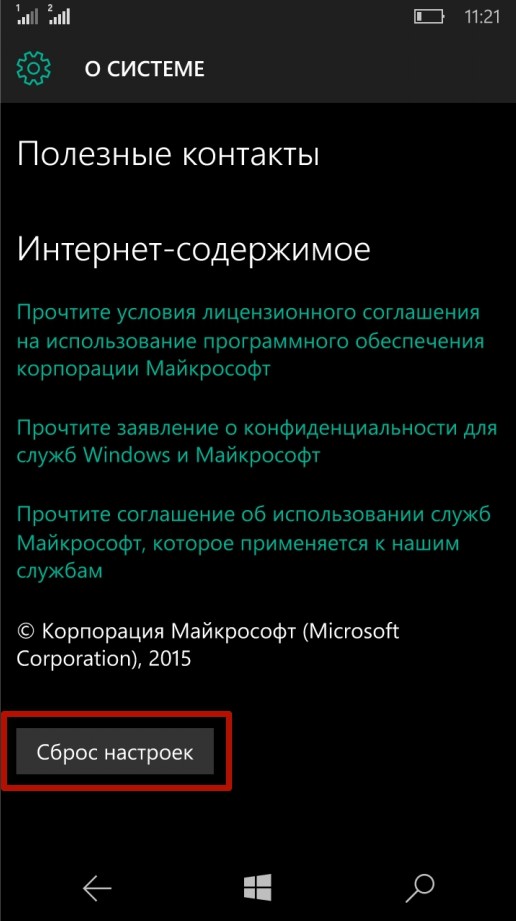
Va apărea o casetă de dialog care vă avertizează că conținutul dvs. personal va fi șters. Dacă proprietarul dispozitivului este sigur de intenția sa de a reseta sistemul de operare, puteți apăsa butonul „ da» (dacă doriți, puteți bifa și caseta de lângă „ De asemenea, ștergeți cardul SD» pentru a formata cardul de memorie instalat).

Operația de readucere a Windows 10 Mobile la starea inițială va începe, după care dispozitivul va reporni și va solicita utilizatorului să seteze setările necesare - data, ora, numele contului și așa mai departe.
Există o altă modalitate de a reseta setările pe Windows Phone prin Soft Reset: trebuie să tastați comanda ##777# pe tastatura smartphone-ului, după care se va deschide o casetă de dialog în care trebuie să apăsați butonul Resetați. Dispozitivul va reporni și va reveni la setările din fabrică.

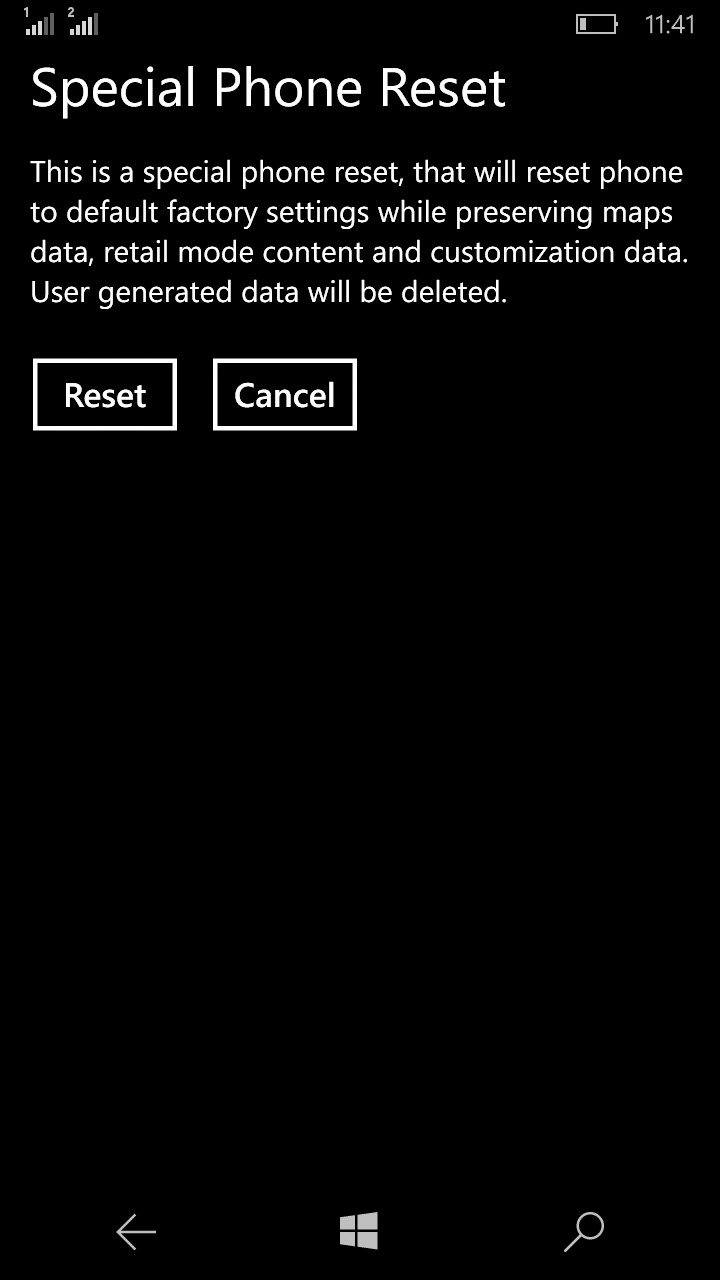
În afară de succesiunea acțiunilor, ambele metode nu sunt diferite una de cealaltă - în orice caz, utilizatorul va primi același rezultat.
Hard Reset
Această metodă ar trebui utilizată dacă smartphone-ul s-a oprit și nu pornește sau este înghețat și nu răspunde la acțiunile utilizatorului. Pentru a reseta Windows Phone folosind Hard Reset, trebuie să:
— Apăsați și mențineți apăsate simultan butoanele de reducere a volumului și de pornire până când apare o ușoară vibrație.
— Apăsați și mențineți apăsată tasta de reducere a volumului până când pe ecran apare simbolul „!”.
— Apăsați alternativ tastele pentru creșterea volumului, reducerea volumului, pornire și reducerea volumului.
— Așteptați până când smartphone-ul repornește și sistemul său de operare revine la setările din fabrică (acest lucru poate dura câteva minute).
Important de știut: înainte de a reseta sistemul de operare Windows Mobile, trebuie să vă asigurați că bateria smartphone-ului este încărcată la cel puțin 50%. Dacă dispozitivul se oprește în timpul unei resetare, pot apărea probleme cu funcționarea ulterioară a acestuia și numai specialiștii din centrele de service specializate pot salva situația.